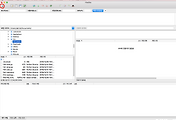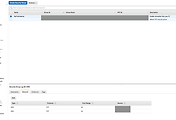아마존 웹 서비스에서는 계정을 처음 만들고 12개월 간 Free Tier를 제공한다. 정해진 양 이내로만 쓴다면 무료라는 것이다. (물론 안심할 수는 없다. 사용량을 초과하면 바로 요금이 청구되게 된다.)
Free Tier가 모든 서비스에 해당 되는 것이 아니라, 되는 서비스가 따로 있으며, 이 중 가장 많이 해 보는 것이 EC2일 것이다. 이는 단순히 조그마한 호스팅을 하나 띄워주는 거라고 보면 될 것 같다.
일단 AWS에 접속해서 계정을 만든 후 부터 시작하자.
https://aws.amazon.com/ko/free/
보이는 바와 같이 EC2는 월별 750시간 - Linux - t2.micro를 썼을 때이다. 인스턴스(CPU라고 보면 될듯) 가 하나일 때는 24시간 매일 켜놔도 한달이면 750시간이 안 되기 때문에 괜찮지만, 2개 이상이라면 적당히 계산을 해야 할거다. 75개 라면 10시간 이상 쓰면 과금이된다.
EC2 자세히 알아보기를 클릭해보자.
오른쪽에 무료로 EC2 사용해보기가 나오는데, 따로 이걸로 해서 무료로 들어가는 건 아니고.. 알아서 무료의 경계선 안으로 들어오게끔 설정해야 한다.
여기서부턴, 영어가 나오기 때문에 약간 당황스럽지만, Launch a virtual machine with EC2에 EC2가 보이니 거기로 가보도록 하자.
요로코롬 나온다. 인스턴스 이름을 입력한다. 나는 미리보기에서 주어진대로 썼다.
자 그럼 OS를 선택하라고 나오는데, Linux나 Window를 선택하면 되니.. 아무거나 보이는대로..
나는 친숙한 우분투를 선택했다.
가장 중요한 부분일 것 같다. t2.micro를 선택해야 과금이 안 된다.
자 그럼 현재 설정한 대로 값을 보고 key pair를 다운 받게 된다. 나중에 필요하게 될 것이다.
AWS가 따로 간수 안해줄거니까 잘 간수하라는 뜻이다. 어디 안전한 곳에 보관해 두는 것으로 하고...
자, 그럼 인스턴스가 생성되었다. 정말 1분도 안 걸린다. 실제로 뜨기까지는 몇 분 더 걸리니 잠시 기다리도록 하자.
좀만 기다리면 이렇게 뜰 것이다.ㅎㅎ 그럼 개발을 시작하면 된다ㅏㅏㅏ!
'Programming > Server' 카테고리의 다른 글
| /dev/null 이해하기 (0) | 2021.10.14 |
|---|---|
| [AWS RDS] Django + Postgresql + RDS 설정하기! (0) | 2017.06.09 |
| [AWS] AWS에 FileZilla로 SFTP에 접속하기 (0) | 2017.01.26 |
| [NGINX] 이것저것 (0) | 2017.01.23 |
| [AWS] EC2에 접속하기 (Mac) (0) | 2017.01.13 |